בכל פעם שסייר הקבצים קורס או לא מגיב לפקודות שלך, יש רק דרך אחת לתקן את זה - על ידי הפעלה מחדש של תהליך הסייר ממנהל המשימות. אם אתה משתמש רגיל ב- Windows, אתה יודע שהטרחה היא להפעיל מחדש את תהליך הגולל כשהוא לא מגיב מכיוון שרק קיצורי המקשים פועלים. אבל מה אם יש דרך נוספת שבה תוכל להוסיף את תהליך 'הפעלה מחדש של explorer.exe' לתפריט ההקשר.
אתה יכול פשוט ללחוץ לחיצה ימנית על כל שטח ריק בסייר הקבצים ולחץ על "הפעל מחדש explorer.exe" כדי להפעיל אותו מחדש.
כיצד להוסיף 'הפעל מחדש explorer.exe' לתפריט ההקשר באמצעות לחצן העכבר הימני ב- Windows 11
תהליך הוספת 'הפעל מחדש explorer.exe' בתפריט ההקשר של לחיצה ימנית כרוך בשימוש בעורך הרישום. אבל התהליך הזה מטריד ומייגע. לכן, תיצור סקריפט רישום להוספת הקיצור המסוים בתפריט ההקשר ולאחר מכן הפעל אותו כדי לשנות את הרישום בתהליך.
שלב 1 - צור סקריפט רישום חדש
תוכל ליצור סקריפט רישום חדש בעצמך.
[
הערה –
בתהליך הבא, אתה עומד לערוך את הרישום במחשב שלך. הדבר עלול לגרום לבעיות מסוימות. לכן, אנו מציעים ליצור גיבוי של מפתחות הרישום אם עדיין לא יצרת.
1. בהתחלה, הקש על מפתח Windows וה ר מפתח בו זמנית.
2. לאחר שמופיע מסוף ההפעלה, הקלד "regedit"ולחץ על" אישור ".

3. לאחר פתיחת עורך הרישום, יהיה עליך ללחוץ על "קוֹבֶץ"ולאחר מכן לחץ על"יְצוּא“.
4. שמור את הגיבוי במקום מאובטח.

לאחר לקיחת הגיבוי, סגור את חלון עורך הרישום.
]
1. בהתחלה, פתח את פנקס הרשימות במחשב שלך.
2. אחרי כן, העתק הדבק שורות אלה ב פנקס רשימות עמוד.
עורך הרישום של Windows גירסה 5.00 [HKEY_CLASSES_ROOT \ DesktopBackground \ Shell \ Restart Explorer] "icon" = "explorer.exe" "מיקום" = "תחתון" "SubCommands" = "" [HKEY_CLASSES_ROOT \ DesktopBackground \ Shell \ Restart Explorer \ shellmenu] "MUIVerb" = "הפעל מחדש את סייר עכשיו" [HKEY_CLASSES_ROOT \ DesktopBackground \ Shell \ Restart Explorer \ shellmenu \ command] @= hex (2): 63,00,6d, 00,64,00,2e, 00,65,00,78,00,65,00,20,00,2f, 00,63,00,20,00, 74, \ 00,61,00,73,00,6b, 00,6b, 00,69,00,6c, 00,6c, 00,20,00,2f, 00,66,00,20,00,2f, 00, \ 69,00,6d, 00,20,00,65,00,78,00,70,00,6c, 00,6f, 00,72,00,65,00,72,00,2e, 00,65, \ 00,78,00,65,00,20,00,20,00,26,00,20,00,73,00,74,00,61,00,72,00,74,00,20,00,\ 65,00,78,00,70,00,6c, 00,6f, 00,72,00,65,00,72,00,2e, 00,65,00,78,00,65,00,00, \ 00 [HKEY_CLASSES_ROOT \ DesktopBackground \ Shell \ Restart Explorer \ shellmenu] "MUIVerb" = "הפעל מחדש את סייר עם השהיה" "CommandFlags" = dword: 00000020 [HKEY_CLASSES_ROOT \ DesktopBackground \ Shell \ Restart Explorer \ shellmenu \ command] @= hex (2): 63,00,6d, 00,64,00,2e, 00,65,00,78,00,65,00,20,00,2f, 00,63,00,20,00, 40, \ 00,65,00,63,00,68,00,6f, 00,20,00,6f, 00,66,00,66,00,20,00,26,00,20,00,65,00, \ 63,00,68,00,6f, 00,2e, 00,20,00,26,00,20,00,65,00,63,00,68,00,6f, 00,20,00,53, \ 00,74,00,6f, 00,70,00,70,00,69,00,6e, 00,67,00,20,00,65,00,78,00,70,00,6c, 00, \ 6f, 00,72,00,65,00,72,00,2e, 00,65,00,78,00,65,00,20,00,70,00,72,00,6f, 00,63, \ 00,65,00,73,00,73,00,20,00,2e, 00,20,00,2e, 00,20,00,2e, 00,20,00,26,00,20,00, \ 65,00,63,00,68,00,6f, 00,2e, 00,20,00,26,00,20,00,74,00,61,00,73,00,6b, 00,6b, \ 00,69,00,6c, 00,6c, 00,20,00,2f, 00,66,00,20,00,2f, 00,69,00,6d, 00,20,00,65,00, \ 78,00,70,00,6c, 00,6f, 00,72,00,65,00,72,00,2e, 00,65,00,78,00,65,00,20,00,26, \ 00,20,00,65,00,63,00,68,00,6f, 00,2e, 00,20,00,26,00,20,00,65,00,63,00,68,00, \ 6f, 00,2e, 00,20,00,26,00,20,00,65,00,63,00,68,00,6f, 00,20,00,57,00,61,00,69, \ 00,74,00,69,00,6e, 00,67,00,20,00,74,00,6f, 00,20,00,73,00,74,00,61,00,72,00, \ 74,00,20,00,65,00,78,00,70,00,6c, 00,6f, 00,72,00,65,00,72,00,2e, 00,65,00,78, \ 00,65,00,20,00,70,00,72,00,6f, 00,63,00,65,00,73,00,73,00,20,00,77,00,68,00, \ 65,00,6e, 00,20,00,79,00,6f, 00,75,00,20,00,61,00,72,00,65,00,20,00,72,00,65, \ 00,61,00,64,00,79,00,20,00,2e, 00,20,00,2e, 00,20,00,2e, 00,20,00,26,00,20,00, \ 70,00,61,00,75,00,73,00,65,00,20,00,26,00,26,00,20,00,73,00,74,00,61,00,72,\ 00,74,00,20,00,65,00,78,00,70,00,6c, 00,6f, 00,72,00,65,00,72,00,2e, 00,65,00, \ 78,00,65,00,20,00,26,00,26,00,20,00,65,00,78,00,69,00,74,00,00,00
3. לאחר מכן, לחץ על "קוֹבֶץ"מסרגל התפריטים.
4. לאחר מכן, לחץ על "שמור כ"כדי לשמור את קובץ פנקס הרשימות.

5. עבור לכל מיקום (כמו - שולחן עבודה) על פי בחירתך כדי לשמור סקריפט זה. לחץ על 'שמור כסוג:' והגדר אותו ל "כל הקבצים“.
6. לאחר מכן, שם הקובץ בשם "הפעל מחדש explorer.reg“.
7. לבסוף, לחץ על "להציל"כדי לשמור את סקריפט הרישום במערכת שלך.
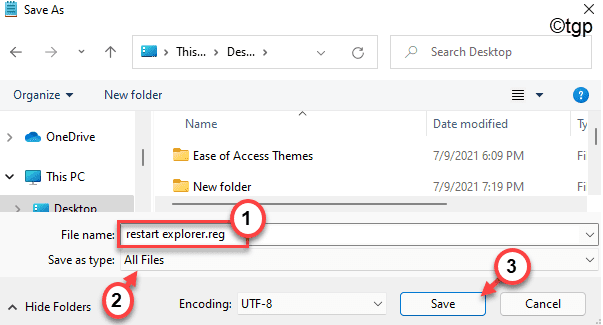
8. לאחר מכן, עבור אל המיקום שבו שמרת את סקריפט הרישום הזה.
9. כעת, לחץ באמצעות לחצן העכבר הימני על "הפעל מחדש explorer.reg"סקריפט ולחץ על"הצג אפשרויות נוספות“.

10. לאחר מכן, לחץ על "לְמַזֵג"כדי למזג את הסקריפט עם הרישום במערכת שלך.

11. תקבל הודעת אזהרה על המסך.
12. פשוט לחץ על "כן"כדי לאשר את המיזוג.

13. לאחר שתעשה את כל אלה, תראה הודעה המאשרת שכל מפתחות הרישום נוספו. לחץ על "בסדר“.

לאחר מכן, אתחול המחשב שלך. לאחר הפעלה מחדש של המערכת, פתח את סייר הקבצים ולחץ באמצעות לחצן העכבר הימני על המרחב הפתוח ולחץ על "הצג אפשרויות נוספות“. כעת יהיה לך את "הפעל מחדש את סייר כעת"ו"הפעל מחדש את סייר עם השהה“.
כיצד להסיר את האפשרות 'הפעל מחדש את סייר' מתפריט ההקשר
אבל מה אם אתה רוצה להסיר את זה "הפעל מחדש את סייר כעת"ו"הפעל מחדש את סייר עם השהה"מסייר הקבצים? יש תהליך קל מאוד שאתה יכול לעשות זאת.
1. לחץ על סמל החיפוש והקלד "regedit“.
2. לאחר מכן, לחץ על "עורך רישום"כדי לפתוח את עורך הרישום.

3. כאשר עריכת הרישום 0 נפתחת, עבור למיקום הכותרת הזה -
מחשב \ HKEY_CLASSES_ROOT \ DesktopBackground \ Shell \ הפעל מחדש את סייר
4. לאחר שתגיע למיקום, לחץ באמצעות לחצן העכבר הימני על "הפעל מחדש את סייר"ולחץ על"לִמְחוֹק“.

5. לאחר מכן, הקש על "כןכפתור "כאשר אתה מקבל הודעה לאישור נוסף להסרתו.

פעולה זו תסיר את המפתח מהמערכת שלך.
לאחר מכן, אתחול המחשב שלך פעם. לאחר הפעלה מחדש של המערכת, לא תראה את 'הפעל מחדש את סייר כעת' או את 'הפעל מחדש את סייר עם השהייה' בתפריט ההקשר בלחיצה ימנית.


